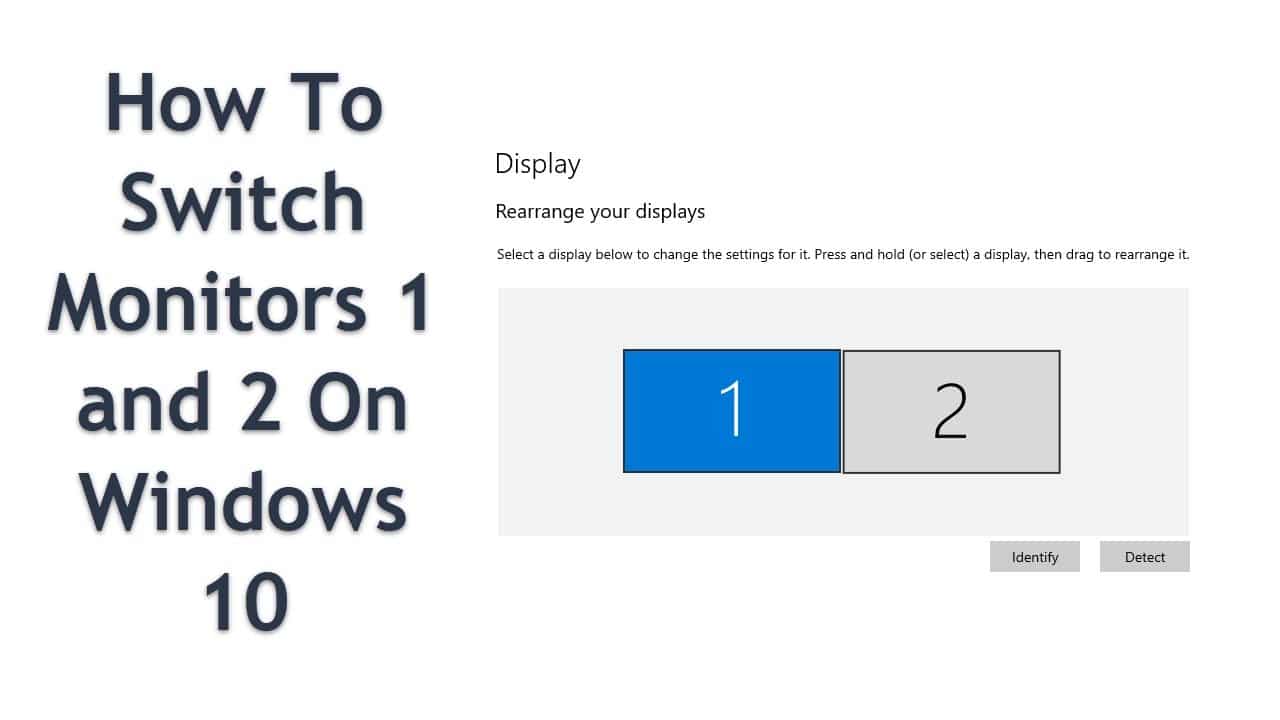1.5K
Se tiver dois ecrãs existentes, pode trocar as colocações. Cada ecrã tem um número de lugar que o ajuda nas definições para alterar a posição atribuída pelo sistema operativo. Por favor note: As nossas instruções referem-se ao Windows 10.
Como trocar o ecrã 1 e 2
Swapping the screens is done quickly.
- Clique com o botão direito do rato num espaço livre no ambiente de trabalho. No menu, seleccione o item “Display settings”.
- Na janela seguinte verá os seus ecrãs. Clique em “Identificar” e o computador mostrar-lhe-á o número na respectiva área de trabalho. Desta forma sabe que monitor é qual o número.
- Para trocar os monitores, basta arrastar uma das janelas etiquetadas para outro local. Na imagem do ecrã pode ver quais os elementos que se pretendem significar.
- Clique finalmente em “Aplicar” para que as alterações sejam guardadas.
Como mudar o monitor primário
Se quiser designar outro monitor como 1 ou 2, a forma mais fácil é utilizar as saídas da sua placa gráfica.
- Ponte o dispositivo que pretende que seja reconhecido como 1 na primeira posição.
- Se ligar o segundo ecrã através da porta seguinte, este será o número 2 na visão geral.
- Você decide qual o ecrã que quer utilizar como ecrã principal.
Nas configurações, clicar no ecrã que deseja para isto e assinalar “Usar este ecrã como ecrã principal”.